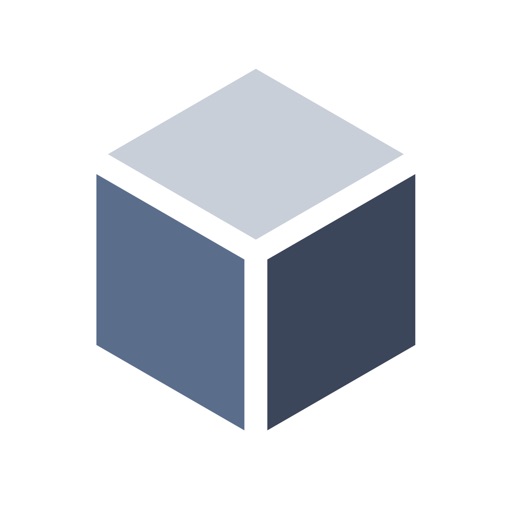スポンサーリンク
今までYoutubeなどの動画をダウンロードできるアプリの定番だったClipbox+が不具合などを理由に今後アプリの開発(サポート)を停止すると発表されました。
その代わりとしてClipbox+が「こちらを使ってみてはいかがですか?」と提案しているのが「Kingbox.(キングボックス)というアプリです。
この記事ではKingbox.を使ってYoutubeなどの動画をダウンロードする方法を紹介します。
Kingbox.はClipbox+とほぼ同じどころか上位アプリ
Clipbox+がリリースされたのは2011年。無料で動画をダウンロードしたり、ファイル管理ができるということで長年使っている愛用者も多くいます。
そのため「今から新しいアプリを使うのはめんどくさい」と思ってしまう人もいるかもしれませんが、Kingbox.はClipbox+とほぼ操作は同じです。
Kingbox.はClipbox+の全機能を搭載+新機能もある
細かい表記やレイアウトは若干違うかもしれませんが、「同じアプリ」と言っても過言ではありません。
実際、Clipbox+のウェブサイトによると、Kingbox.はClipbox+に搭載されていた全ての機能を搭載しているそうです。
スポンサーリンク
さらに音楽を再生しながらアプリの操作が可能になるバックグラウンド再生機能など、新機能もあります。
なので、これまでClipbox+を使っていた方なら、改めて使い方を説明する必要はないと思いますが、Clipbox+を使ったことがない方のためにYoutubeなどの動画をダウンロードする方法を紹介します。
Kingbox.で動画をダウンロードする方法
スポンサーリンク
それではKingbox.(キングボックス)で動画をダウンロードする方法を紹介します。
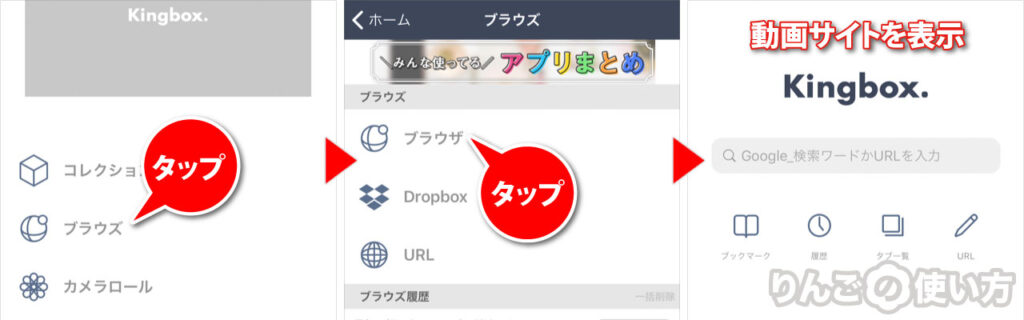
- Kingbox.を開く
- ブラウズをタップ
- ブラウザをタップ
- ブックマークや検索を使って動画サイトを表示させる
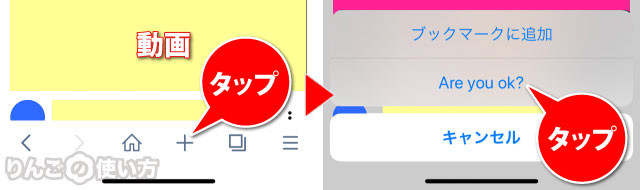
- ダウンロードしたい動画を開く
- 画面下の+をタップ
- Are you ok?をタップ
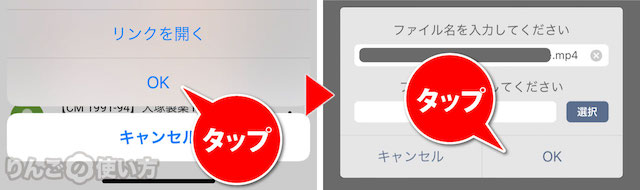
- OKをタップ
- 名前を入力してOKをタップ
以上でダウンロードが始まります。
ダウンロードされる動画の画質はどのくらい?
Kingbox.でダウンロードされる動画の画質は、再生していた動画の画質に依存します。
高画質にしたい、低画質に落としたいと言った場合は、各動画サイトの画質の調節を先に行ってからダウンロードするようにしましょう。
ダウンロードした動画を観る方法
スポンサーリンク
保存した動画はコレクション、またはコレクション内のフォルダに保存されます。
コレクションはKingboxを開いて一番最初に表示される画面にあります。